複数オブジェクトのレンダマップを作成する方法は 2 種類あります。オブジェクトごとにレンダマップ イメージを 1 セットずつ同時に作成する方法と、すべてのオブジェクトで使用するレンダマップ イメージを 1 セット作成する方法です。このセクションでは、これらのテクニックについて説明します。
個別にレンダマップを作成するオブジェクトがシーンに複数存在する場合は、それらのレンダマップをまとめて作成することで、簡単かつ手早く作成できます。レンダマップのオプションを同時に設定することによっても速くなりますが、複数のオブジェクトのレンダマップを一度に 1 つずつ作成するのではなくまとめて作成することによって格段にすばやく作成できます。
「レンダマップまたはレンダバーテックスでのベークの基本」の説明に従って、レンダマップ プロパティを複数の選択範囲に適用します。
[RenderMap]オプションを設定すると同時に、[ファイル名の先頭にオーナ名を追加](Prepend owner name to file name)オプションが設定されていることを確認してください。これにより、レンダマップがオブジェクトの出力イメージ 2 つを同じファイルに書き込もうとしなくなります。
[RenderMap]オプションを設定し終えたら、[マップ再生成](Regenerate Maps)ボタンをクリックして、レンダマップを作成します。
複数のオブジェクトに対して単一のレンダマップ イメージ セットを作成することは、複数のオブジェクトのレンダマップを同時に作成するよりも若干複雑になります。ポイントは、オブジェクトをグループ化して、レンダマッピング専用に使う一連の UV 座標をオブジェクトごとに設定することです。そうすることで、一連の UV 座標を同じテクスチャ イメージ上に配置するときにオーバーラップしないように調整できます。レンダマップの作成時には、正しく配置された UV 座標を使用してすべてのオブジェクトがサンプリングされ、オブジェクトのテクスチャが単一イメージ上の正確な位置に書き込みまれます。
この手順の挿絵はそれぞれ、プロシージャル シェーダを複雑に組み合せて使って 4 つの球を眼球に変換するという単純なシーンからの引用です。この方法はどのタイプのレンダマップ イメージにも同じように適用されます。表示されているレンダマップ イメージはサーフェイス カラー マップです。

レンダマッピングの対象となるオブジェクトのテクスチャリングは既に済みましたが、各オブジェクトにもう 1 つの別のテクスチャ プロジェクションを適用しましょう。適用したプロジェクションはレンダマップ作成用のものであるため、そのプロジェクションを使用してオブジェクトにテクスチャを設定しないでください。
Texture Editor のメニュー バーから[クリップ](Clips)メニューを選択し、イメージ クリップを選択または読み込みます。クリップは、最終的なレンダマップ イメージに対して希望するサイズと同じにする必要があります。
イメージ クリップを[クリップ]メニューから選択しても、オブジェクトに適用されはしません。単に Texture Editor のワークスペースにイメージが表示され、そのイメージ上にオブジェクトの UV 座標を配置できるようになるだけです。
Texture Editor でのイメージ クリップの表示の詳細については、「表示するテクスチャ イメージを選択する」を参照してください。
Texture Editor のメニュー バーの[UV]メニューから、レンダマップ作成専用に作成したテクスチャ プロジェクションを選択します。[Shift]キーを押しながら、各オブジェクトに対して適切なプロジェクションをクリックすると、これらすべてを同時に表示することができます。
Texture Editor での複数のプロジェクションの操作の詳細については、「複数の UV セットを編集する」を参照してください。
各オブジェクトの UV 座標を、テクスチャ イメージ全体の一部分だけを占めるように変換します。オブジェクトの UV 座標が別のオブジェクトの UV 座標が占めるスペースに入り込んでいないことを確認します。
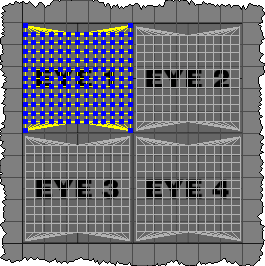
Texture Editor で UV 座標を変換する手順の詳細については、「Texture EditorでのUVの操作」を参照してください。
レンダマップを作成するすべてのオブジェクトがまだ選択されていることを確認し、[編集](Edit)パネルの[グループ](Group)ボタンをクリックして、これらのオブジェクトを新しいグループに入れます。
「レンダマップまたはレンダバーテックスでのベークの基本」の説明に従って、グループを選択し、レンダマップ プロパティを適用します。
レンダマップ オプションを設定する際は、グループ内の各オブジェクトで適切なテクスチャ プロジェクション(レンダマップ用に作成したプロジェクション)が使用されていることを確認します。
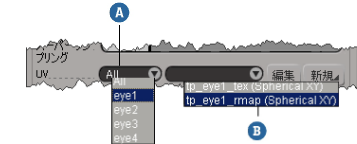
レンダマップ オプションの設定が完了したら、[マップ再生成](Regenerate Maps)ボタンをクリックして、レンダマップを作成します。
出力イメージで、各オブジェクトのテクスチャ(法線マップ、サーフェイス カラー マップなど)が正しい領域に表示されます。
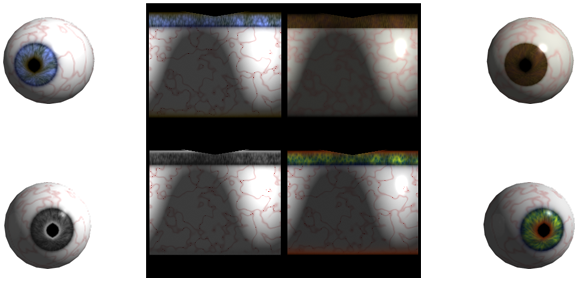
これで、レンダマップ用に作成した出力イメージおよびテクスチャ プロジェクションを使用して、オブジェクトを個別にまたはグループとしてテクスチャリングできるようになりました。